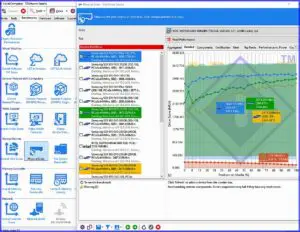Diagnoosiohjelmat
8 diagnoosiohjelmien ryhmää suosittuine ohjelmineen
Artikkeli on päivitetty ajan tasalle 20.7.2024
Olisi tosi hienoa jos tietokoneen käyttäjillä olisi yksi ainoa diagnoosiohjelma, joka kertaheitolla selvittäisi tietokoneen ongelmat.
Aivan näin ei kuitenkaan ole, vaan tietokoneen ongelmien, ominaisuuksien ja yksityiskohtien tutkimiseen tarvitaan useita erilaisia diagnostoivia softia. Tosin laajoja lähes ammattimaisia ongelmanselvittäjiäkin on.
Juuri se, että sekä ongelmia että tutkimiseen käytettäviä ohjelmia on monenlaisia, tekee asiasta monimutkaisen. On vaikeata löytää diagnoosityökalua juuri omaan käyttöön. Mistä hakea ja millainen se voisi olla? Tämän artikkelin tarkoitus on selventää diagnoosiohjelmien käyttöä ja esitellä 8 ryhmää erilaisia diagnoosiohjelmia suosittune ohjelmineen. Mukana linkkejä lisätietoihin ja softien latauksiin.
Mitä sitten ovat testiohjelmat ja miten ne eroavat diagnoosiohjelmista. Eroa toki on, mutta usein se on häviävän pieni, sillä myös testiohjelmia voidaan käyttää vikojen etsintään. Testit mittaavat tyypillisesti tietokoneen, sen komponenttien ja laiteiden ominaisuuksia kuten esim nopeuksia. Diagnoosiohjelma voi sisältää useitakin erilaisia testejä.
Diagnoosiohjelman valinta
Jotta löydämme sopivan/sopivia diagnoosiohjelmia, niin lähtökohta on itse ongelma, vika, epäselvyys, jonka haluamme selvittää. Diagnoosiohjelmia on alkaen niistä, jotka selvittävät mikä on tietokoneen kokoonpano, mitä softia tai laitteita siinä on. Ja päättyvät esim SiSoftware Sandra Lite -tyyppiseen lähes ammattimaiseen laajaan ohjelmakokonaisuuteen, jossa on lukuisia kartoitus ja testauskohtia. Siinä välissä tutkitaan, miksi verkkoyhteys ei toimi, onko tietokoneen muistissa vikaa, miten toimii sen kiintolevy, mitä Windowsin virhesanoma tarkoittaa ja monia muita asioita.
Kuvan diagnoosiohjelmiksi sanottavien koko kirjosta saa kun katsoo niiden luetteloa suuren MajorGeeks sivustolla. Tämä on yksi hyvä lähde omaan tarkoitukseen sopivaa ohjelmaa etsittäessä. Tässä luettelon ensimmäinen sivu:
8 diagnoosiohjelmien ryhmää
Diagnoosiohjelmia on niin paljon, että niiden edes summittainen läpikäyminen ei onnistu. Sen sijaan tähän on koottu joukko suosittuja diagnoosisoftia, jotka jo sinänsä peittävät huomattavan osan kaikesta diagnoositarpeesta. Nämä ovat kokeiltuja, hyviksi havaittuja ja yleisessä käytössä.
Tietokoneen kokoonpano
Tietokoneen kokoonpanosta – raudasta ja softasta – kertovia toimintoja on myös jokaisessa Windowsissa: Win näppäin + R – kirjoita Suorita ruutuun msinfo32 Saat esille Järjestelmätiedot. Mutta vielä tarkempia, täsmällisempiä ja tutkivia tietoja saa esille erityisohjelmilla. Niissä on usein myös joitakin testiominaisuuksia. Tähän on poimittu esimerkiksi
Kokoonpanon selvittäjien portable versiot ovat käteviä, niitä ei tarvitse asentaa koneeseen vaan ajetaan USB tikulta. Edellä olevan lisäksi mainittakoon kaksi muutakin,
sekä SIW
Myös Everest Free Edition ja laaja diagnoosisofta SiSofware Sandra Lite selvittävät sekä raudan että softan kokoonpanon, tarkemmin jäljempänä.
Rautapuolen testaajat
Rautapuolen diagnooseja on laajoissa diagnoosiohjelmissa, mutta hiukan kohtuullisempiakin välineitä löytyy. Tämä maksuton ohjelma kertoo tietoja koneen rautapuolesta ja sisältää myös muutamia testityökaluja:
Muistien kaikkein varmin diagnoosityökalu ja testaaja on memtest 86+. Siitä tässä neptunetin ohjeet linkkeineen
Koneen lämpötiloja, jännitteen voimakkuuksia ja tuulettimien nopeuksia seuraa ja mittaa
Kun netti ei toimi
Jos verkkoyhteyttä ei saa, on vikamahdollisuuksia useassakin eri paikassa. Asiasta artikkeli ->täällä.
Verkkoyhteyden ahkerasti käytetty testi on laajakaistan nopeuden mittaus. Siitä artikkeli ->täällä. ja linkit suoraan Speedtest.net sekä Telia nopeustesti
Googlella löytyy ratkaisuja
Monen mielestä – eikä syyttä – Google ja hakukoneet ovat diagnoosiohjema numero 1. Kun on pulmaa tai haluaa tietoa ja kirjoittaa asian, virhesanoman tai muun tiedustelun niin vastauksia saa. Sitä kautta monet ovat löytäneet tarvitsemansa tiedon Neptunetistäkin. Googlaamisen haittapuoli vain on, että vastauksia löytyy lukemattomia, sekä hyviä että huonoja ja myös vaarallisisia sivustoja sekä latauksia.
Testi- ja pelastuslevy Live Ubuntu
Live Linux bootaavalla muistitikulla voi mm. testata tietokoneen vikoja, onko vika softassa vai rautapuolella, muisteja ja pelastaa vaurioituneesta järjestelmästä dataa.
Windowsin eli järjestelmän virhekoodit
Järjestelmän errorien tulkinta onnistuu niiden tulkintasivujen avulla. Tässä asiasta neptunetin artikkeli, jossa linkit virhekoodien eri sivustoihin sekä Microsoftin automaattisiin etsintä- tai korjaustyökaluihin -> täällä.
Toimiiko kiintolevy?
Kiintolevyn voi tarkistaa Windowsin omalla työkalulla. Mutta huomattavasti parempi ja varmempi on kiintolevyn valmistajan oma erityinen testiohjelma. Ja nopein sekä varma tarkistustapa sekä perinteisille HDD-levyille että nopeille SSD-levyille latauslinkkeineen löytyy -> täältä.
Laaja diagnoosityökalu SiSoftware Sandra Lite
Ja sokerina pohjalla todella monipuolinen lähes ammattimainen diagnoosi- ja testausohjelma SiSotware Sandra lite. Sen käytöstä on kerrottu tarkemmin neptunetissä ->täällä.
On selvää, että kun tullaan näin monipuolisiin diagnoosiohjelmiin, niin niistä saa sitä suuremman hyödyn, mitä enemmän tuntee tietokoneen tekniikkaa ja ymmärtää softassa käytettyä terminologiaa. Mutta ohjeita noudattamalla ei tarvitse olla ammattilainen päästäkseen SiSoftware Sandralla tuloksiin.
On lukuisia ongelmia, joihin on vaikeata löytää sopivaa diagnoosi -tai testiohjelmaa. Kysy silloin maksuttomasta sähköpostipalvelustamme -> Yhdessä löydämme varmasti sopivan ohjelman ja ratkaisun ongelmaan. Kysy.
Asiaan liityvää
Modeemi – sen toiminta ja vikojen korjaus – opas
Kun printteri ei tulosta – opas tulostuksen ongelmien ratkaisuun
Tagit: Diagnoosiohjelmat, Testiohjelmat, Tietokone, Tietokoneviat
Monipuolinen tietokoneen testityökalu ja koneen analysoija Artikkeli on päivitetty 3.8.2021 Tietokoneen käyttäjälle ovat testiohjelmat hyödyllisiä. Me tarvitsemme tietoa tietokoneongelmien selvittelyyn sekä muutenkin koneen laitteista tai ohjelmista. Monipuolisimmat testiohjelmat kertovat kaikki koneen tiedot, tarvittaessa hyvin yksityiskohtaisesti. Aikoinaan oli meillä suomalaisilla kaksi suosittua tietokoneesta tietoja antavaa ja testaavaa ohjelmaa Everest Home ja […]